จะ จำกัด การแก้ไขโพสต์ในเว็บไซต์ WordPress ได้อย่างไร?
เผยแพร่แล้ว: 2021-11-18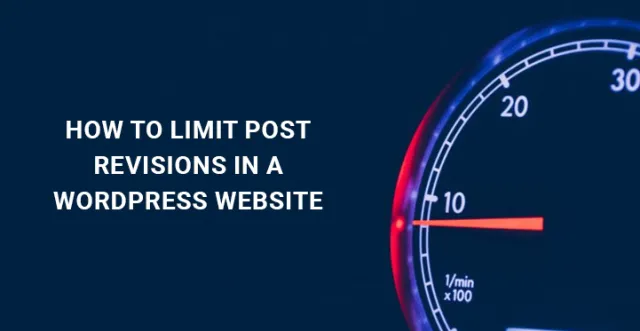
ระบบการจัดการเนื้อหาของ WordPress มาพร้อมกับฟังก์ชันการแก้ไขโพสต์ที่สร้างไว้ล่วงหน้า เป็นระบบที่เก็บบันทึกสิ่งพิมพ์หรือฉบับร่างที่เพิ่มเข้ามาแต่ละรายการบนเว็บไซต์ที่ใช้ WordPress ของคุณ
ด้วยระบบนี้ คุณจะสามารถเห็นการเปลี่ยนแปลงและการแก้ไขทั้งหมดที่คุณได้ทำหรือเปลี่ยนแปลงในการแก้ไขครั้งนั้นหรือครั้งนั้น สิ่งที่ยังคงไม่เปลี่ยนแปลง ฯลฯ หมายความว่า WordPress ให้สิทธิ์คุณในการควบคุมการแก้ไขหน้าและโพสต์ของคุณเมื่อจำเป็น
หรืออาจมีบางกรณีที่คุณจะต้องเลิกทำการเปลี่ยนแปลงที่ทำไว้ก่อนหน้านี้ ในกรณีนี้ ระบบหลังการแก้ไขจะช่วยคุณได้เช่นกัน
โดยรวมแล้ว การมีข้อมูลทั้งหมดที่แสดงการเปลี่ยนแปลงของโพสต์ก่อนหน้านั้นเป็นวิธีที่ต้องการแก้ไขข้อผิดพลาดที่สำคัญ นำโพสต์ที่ถูกลบกลับคืนมา และอื่นๆ
แต่ถ้าคุณทำงานในฐานข้อมูลที่จำกัด และต้องการให้เว็บไซต์ของคุณทำงานได้อย่างรวดเร็วและรวดเร็วตลอดเวลาล่ะ การตัดสินใจที่ฉลาดที่สุดที่เกี่ยวข้องกับการแก้ไขหลังการแก้ไขคือการจำกัดการแก้ไข
การแก้ไขแต่ละครั้งจะเพิ่มไซต์ฐานข้อมูลของคุณอย่างหลีกเลี่ยงไม่ได้ และในบางครั้ง คุณจะพบว่าเว็บไซต์ของคุณทำงานช้าลงกว่าปกติ
ดังนั้น เราขอเสนอให้คุณใช้ประโยชน์จากเทคนิคในการจำกัดการแก้ไขโพสต์ WordPress และมีส่วนอย่างมากในการเพิ่มประสิทธิภาพเว็บไซต์ WordPress ของคุณ
แม้ว่าคุณจะทำการเปลี่ยนแปลงเล็กน้อยในแต่ละครั้ง ตามค่าเริ่มต้น WordPress จะจัดเก็บการแก้ไขเหล่านั้น และในช่วงเวลาหนึ่ง ก็สามารถรวบรวมสำเนาโพสต์ต้นฉบับของคุณได้หลายสิบหรือหลายร้อยฉบับ
เพื่อช่วยคุณจำกัดการแก้ไขโพสต์ WordPress เราจะนำเสนอวิธีจัดการและควบคุมการแก้ไขโพสต์ของคุณ และทำให้ภาระงานของคุณเบาลงและเร็วขึ้น
ขั้นแรก คุณต้องไปที่ไฟล์รูทของไซต์ WP ของคุณ ซึ่งคุณจะพบไฟล์ wp-config.php อยู่ สำรองไฟล์นี้และดำเนินการต่อด้วยการแทรกลิงก์ต่อไปนี้:
กำหนด ('WP_POST_REVISIONS', 10)10 หมายความว่าจะมีการสร้างการแก้ไขสูงสุด 10 ครั้งพร้อมกับการแก้ไขอื่นสำหรับการบันทึกอัตโนมัติ ตั้งค่าหมายเลขนี้ตามที่คุณต้องการ
การเพิ่มโค้ดบรรทัดนี้ลงในไฟล์ wp-config.php ของคุณจะทำให้ WordPress รักษาการแก้ไขบทความในจำนวนที่จำกัดและลบเวอร์ชันเก่าออก
บรรทัดการเข้ารหัสอื่นที่อาจช่วยคุณได้มีดังต่อไปนี้:
กำหนด ('AUTOSAVE_INTERVAL', 300); // วินาที
กำหนด ('WP_POST_REVISIONS', 10)อย่างที่คุณเดาได้ เรากำลังเปลี่ยนช่วงเวลาบันทึกอัตโนมัติ 1 นาทีเป็น 300 วินาที นั่นคือ -5 นาที
สำหรับจุดที่ควรจะอยู่นั้น จะอยู่เหนือ “ABSPATH”
สุดท้าย บันทึกไฟล์ wp-config.php ของคุณและอัปโหลดกลับไปที่เซิร์ฟเวอร์ของคุณ ตอนนี้การแก้ไขโพสต์ของคุณจำกัดไว้ที่ 10 รายการ (ตามรหัสด้านล่าง) หรือหมายเลขอื่นๆ ที่คุณจะตั้งค่า
หรือคุณสามารถเลือกที่จะไม่จำกัดการแก้ไขบทความของ WordPress แต่ปิดการใช้งาน ในการปิดใช้งานฟังก์ชันนี้ คุณต้องทำตามคำแนะนำที่กำหนดไว้สำหรับข้อจำกัด สิ่งเดียวที่แตกต่างคือบรรทัดของรหัส คราวนี้มันทำงานดังนี้:
กำหนด ('WP_POST_REVISIONS', เท็จ)หากคุณเลือกที่จะปิดการแก้ไขโพสต์ WP สำหรับไซต์ของคุณโดยสมบูรณ์ จะมีการบันทึกอัตโนมัติเพียงหนึ่งครั้งต่อหนึ่งโพสต์
หากคุณรู้สึกไม่สบายใจที่จะปฏิบัติตามวิธีการที่เสนอข้างต้นเนื่องจากมีการเขียนโค้ดเพียงเล็กน้อย คุณสามารถใช้ปลั๊กอินที่เกี่ยวข้องเพื่อจำกัดการแก้ไขบทความของ WordPress และโดยทั่วไปจะดูแลวิธีจัดการกับการแก้ไขโพสต์ WP
ที่จริงแล้ว มีปลั๊กอินที่มีประโยชน์มากมายที่จะแนะนำการทำงานที่ง่ายกว่าในการแก้ไขโพสต์ WP และสร้างขึ้นมาเองเพื่อให้ฐานข้อมูลของคุณทำงานได้ดี
1. การควบคุมการแก้ไข WP:
![]()
ปลั๊กอินที่เรียบง่ายแต่มีประสิทธิภาพนี้ทำให้ผู้ใช้ WP สามารถควบคุมการแก้ไขโพสต์ได้มากขึ้น ติดตั้งและเปิดใช้งานการควบคุมการแก้ไข WP และไปที่การตั้งค่า การเขียนเพื่อจัดการการตั้งค่าที่เสนอ

เลื่อนหน้าจนกว่าคุณจะไปถึงส่วนการควบคุมการแก้ไข WP จะเสนอให้คุณกำหนดจำนวนการแก้ไขที่จะบันทึกสำหรับโพสต์แต่ละประเภทที่ระบุไว้
ทันทีที่คุณตั้งค่าหมายเลขที่เกี่ยวข้องสำหรับการแก้ไขของโพสต์แต่ละประเภท ให้คลิก บันทึกการเปลี่ยนแปลง แค่นี้ก็เรียบร้อย
2. ปรับฐานข้อมูลให้เหมาะสมหลังจากลบการแก้ไข:

![]()
ปรับฐานข้อมูลให้เหมาะสมหลังจากลบการแก้ไขเป็นเครื่องมือฐานข้อมูลเพียงคลิกเดียวเพื่อรักษาความสะอาดและปรับให้เหมาะสม มันมาพร้อมกับการควบคุมและการตั้งค่าที่ล้นหลามเพื่อให้คุณมีอำนาจเหนือกว่าในการจำกัดการแก้ไขบทความของ WordPress และลบสิ่งที่ไม่มีประโยชน์
นอกจากนี้ ปลั๊กอินที่มีประโยชน์นี้จะลบโพสต์ หน้าและความคิดเห็นที่ทิ้งในถังขยะ แท็กที่ไม่ได้ใช้ ฯลฯ รวมทั้งรับผิดชอบในการปรับตารางฐานข้อมูลให้เหมาะสม
คุณสามารถใช้ Optimize Database ได้อย่างอิสระหลังจากลบการแก้ไขด้วยตนเองหรือใช้ตัวจัดกำหนดการ ซึ่งในกรณีนี้การเพิ่มประสิทธิภาพจะทำงานโดยอัตโนมัติ
หากคุณต้องการลบการแก้ไขทั้งหมด แต่เก็บไว้สำหรับบางโพสต์หรือบางหน้า คุณต้องสร้างฟิลด์ที่กำหนดเองเป็น 'keep_revisions' สำหรับบทความ/หน้านั้น และใช้ค่า 'Y' สำหรับสิ่งนั้น
3. ปิดการใช้งานหลังการแก้ไข:
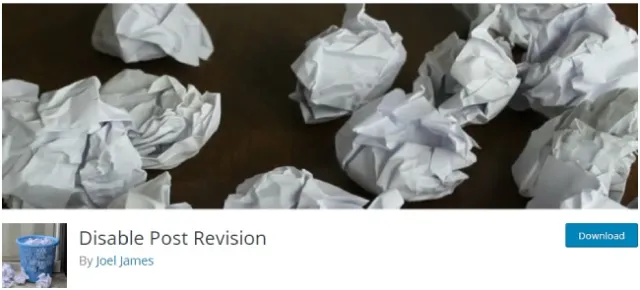
![]()
เครื่องมือที่มีประโยชน์อีกอย่างหนึ่งเพียงปลายนิ้วสัมผัสเพื่อเพิ่มประสิทธิภาพการทำงานของไซต์และทำให้ฐานข้อมูลของคุณสะอาดอยู่เสมอ เปิดตัวเป็น ปิดใช้งานการแก้ไขโพสต์
ด้วยการใช้ปลั๊กอินที่มีประโยชน์และเข้าใจง่ายนี้ การพิจารณาข้อจำกัดสำหรับการแก้ไขโพสต์ของไซต์ WP ของคุณจะง่ายกว่าที่คุณเคยคิด
ทันทีที่มีการติดตั้งปลั๊กอิน เปิดใช้งานและพร้อมใช้งาน ให้ไปที่การตั้งค่า การจำกัดการแก้ไข ตัวเลือกการแก้ไขในแดชบอร์ด WP ของคุณและกำหนดจำนวนการแก้ไขที่คุณต้องการบันทึกสำหรับโพสต์หรือหน้า
4. การแก้ไขอย่างง่าย ลบ:
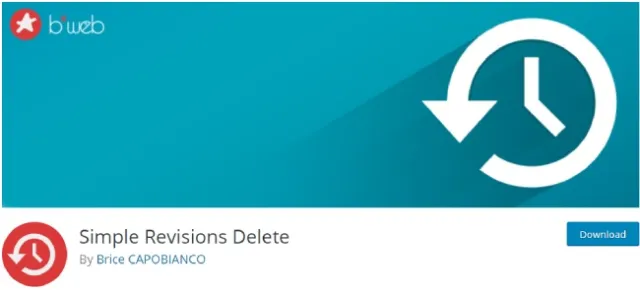
![]()
เป็นเครื่องมือที่มีประโยชน์อีกอย่างหนึ่งสำหรับใช้บนเว็บไซต์ WP ของคุณ เพื่อให้ได้ประโยชน์สูงสุดจากการแก้ไขโพสต์ของคุณ มาพร้อมกับเครื่องมือที่จำเป็นมากมายในการปิดใช้งานฟังก์ชันการแก้ไขโพสต์หรือเพื่อจำกัดการทำงาน
ฟีเจอร์ที่ใช้งานได้มากที่สุด: ปิดใช้งานการแก้ไขโพสต์ จำกัดการแก้ไขโพสต์สำหรับโพสต์แต่ละประเภท ทุกโพสต์ หรือสำหรับทั้งเว็บไซต์ การแก้ไขในถังขยะ ความสามารถในการกู้คืนเวอร์ชันเก่า แพลตฟอร์มการทำงานที่ไม่มีโฆษณา และอื่นๆ อีกมากมาย
ด้วยปลั๊กอินนี้ คุณยังสามารถเปิดใช้งานการแก้ไขโพสต์สำหรับประเภทโพสต์ที่กำหนดเองได้
Simple Revisions Delete นั้นสอดคล้องกับ WordPress เวอร์ชันล่าสุดอย่างสมบูรณ์ ได้รับการสนับสนุนอย่างดี และคาดการณ์การอัปเดตในอนาคตด้วยฟังก์ชันเพิ่มเติม
ตรวจสอบด้วย: มีการอธิบายการแบ่งหน้าโพสต์ WordPress โดยไม่มีปลั๊กอินสำหรับผู้ใช้
